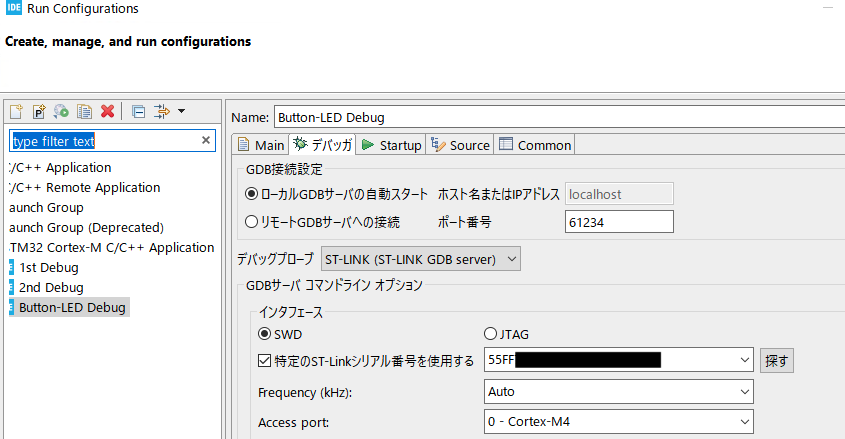安価なST-LINK SWDアダプタを試す(書き込み編)
正式名称よくわからずだが、Amazonで見つけた安価なSWDアダプタ(USBタイプ、540円)を試してみた。
現在、購入したものは売られておらず、類似のものとして、これなど多数見つかる。
STM32ボードへの書き込み
ここでは、PCからSTM32ボードへの書き込みを確認する。
配線
SWDのピン情報(上写真)、STM32データシートと所持するSTM32F303REボードから、アサインメントは下記となる。STM32ボードには2通りの配線が存在する。
| SWDアダプタ | ケース1(STM32ボードCN4) | ケース2(STM32ボードCN7) |
|---|---|---|
| Pin2: SWCLK | Pin2: SWCLK | Pin15: SWCLK |
| Pin4: SWDIO | Pin4: SWDIO | Pin13: SWDIO |
| Pin5: GND | Pin3: GND | Pin19: GND |
なお、CN2のジャンパーピンはつけたままであり、これは「ST-LINK/V2-1 functions enabled for on-board programming (default)」を意図する。
ケース1の配線状況
ここでは、STM32を9V電池駆動としている。これについては、こちらの記事を参照。
ケース2の配線状況
PC側ドライバ
STMサイトにある。いつからか(?)、ダウンロードにアカウントが必要となった気がする。
Windowsでは、認識すると上記のようになる。
ST-Link Utilityでの書き込み
SWDアダプタを挿すと、ST-LinkのSettingメニューで、SWDアダプタが見つかる("557F"で始まるもの)。

STM32CubeIDEなどでBuildしたバイナリファイルをオープンし、書き込みを行う(Program&Verify)。

STM32CubeIDEでの書き込み
STM32CubeIDEのRunメニューの「Run Configurations」を選択する。

インターフェースの「特定のST-Linkシリアル番号を使用する」に、接続したSWDアダプタが見つかる。
Runメニューの「Run」で書き込みおよび実行が行われる。
成功。
/EOF